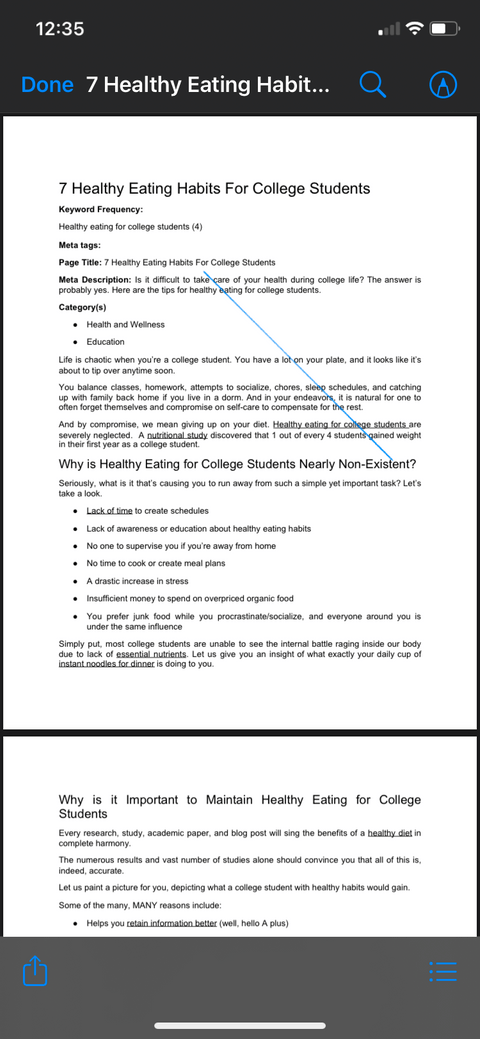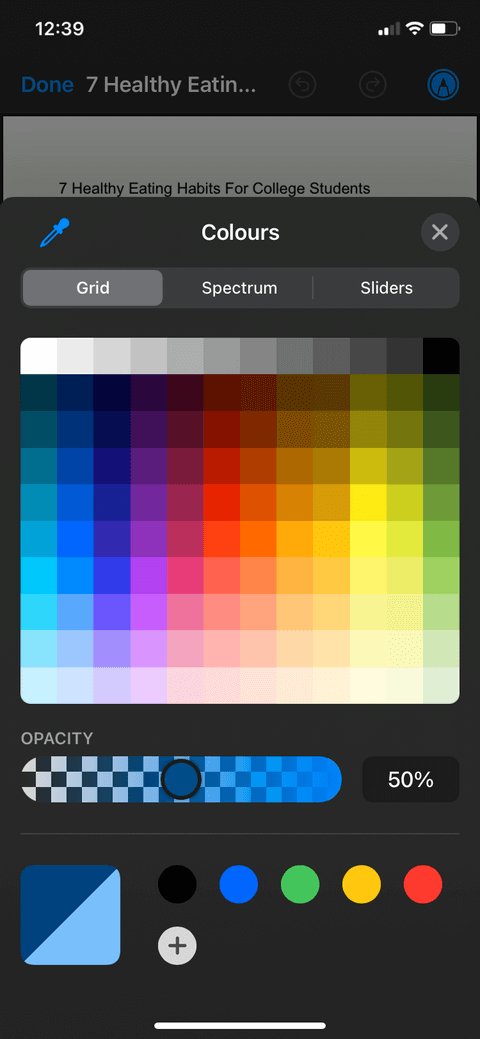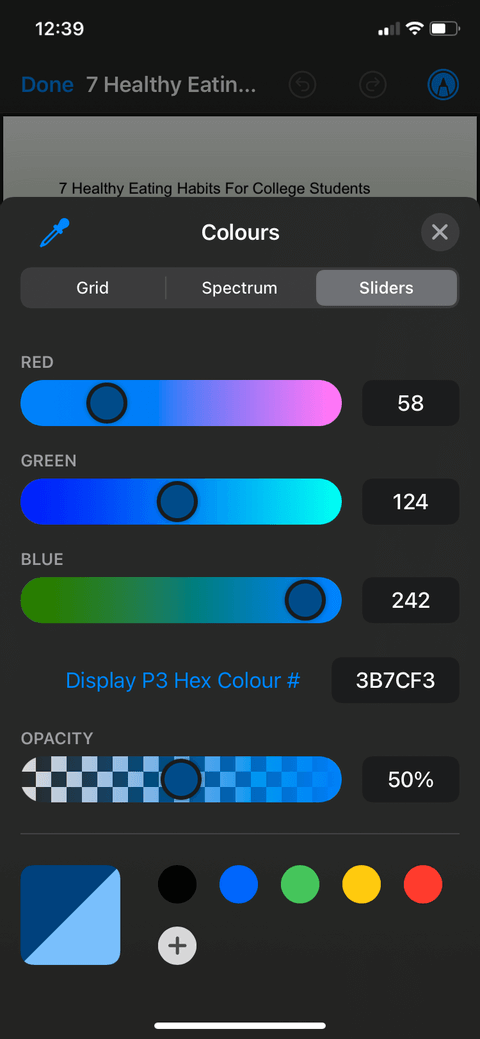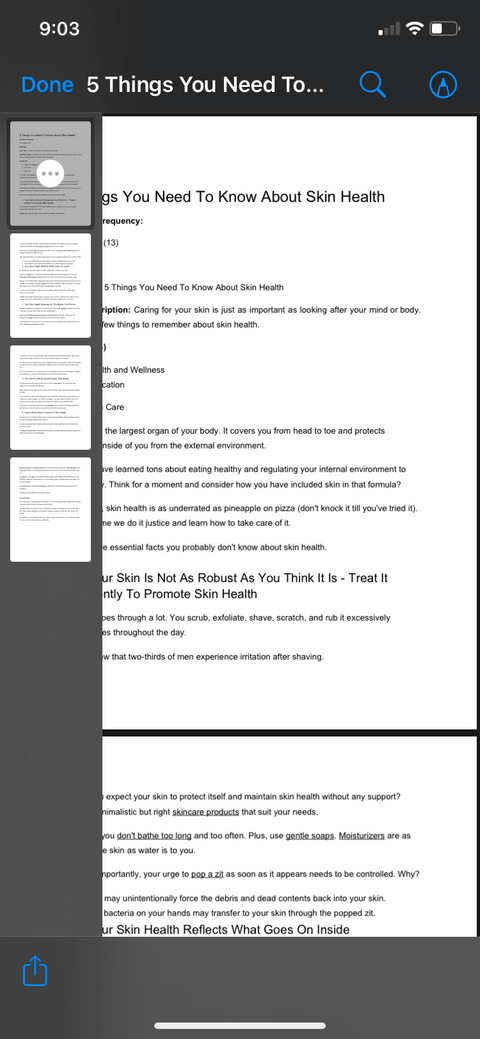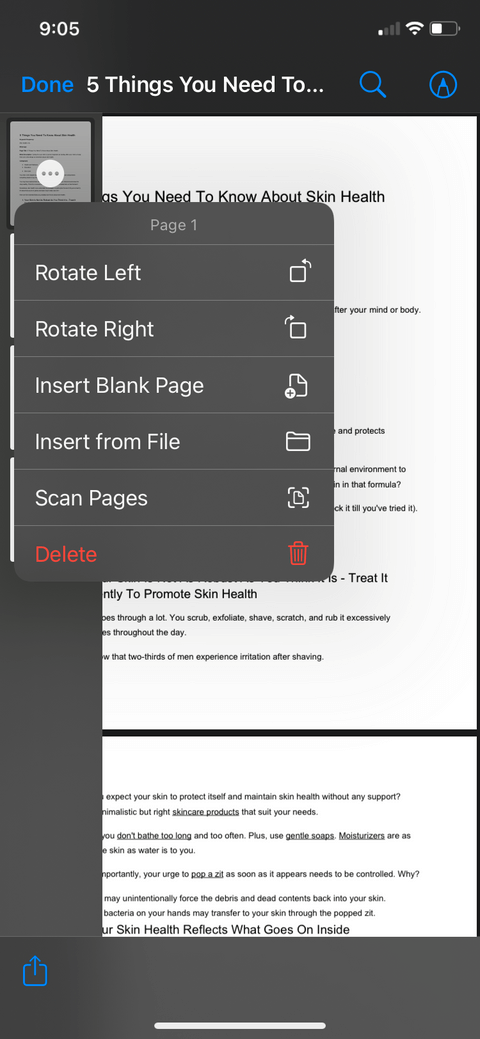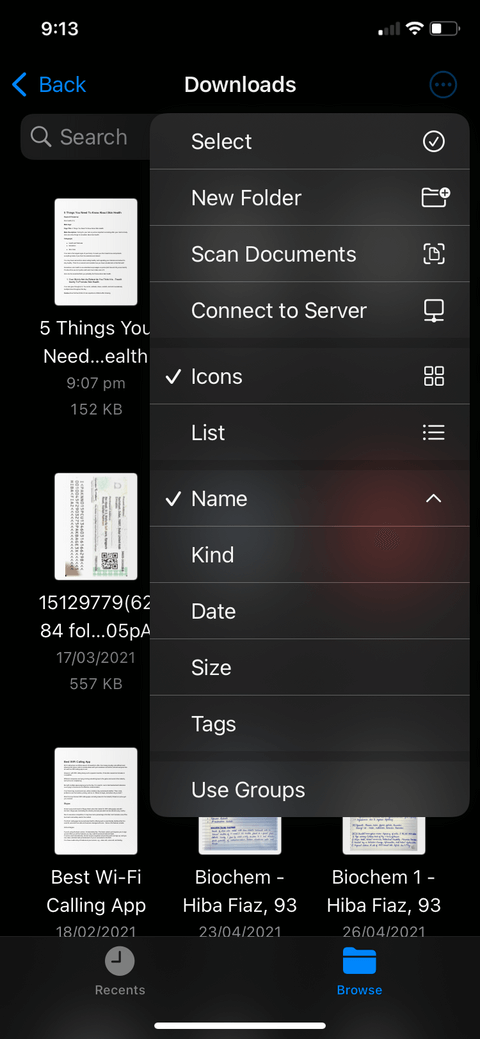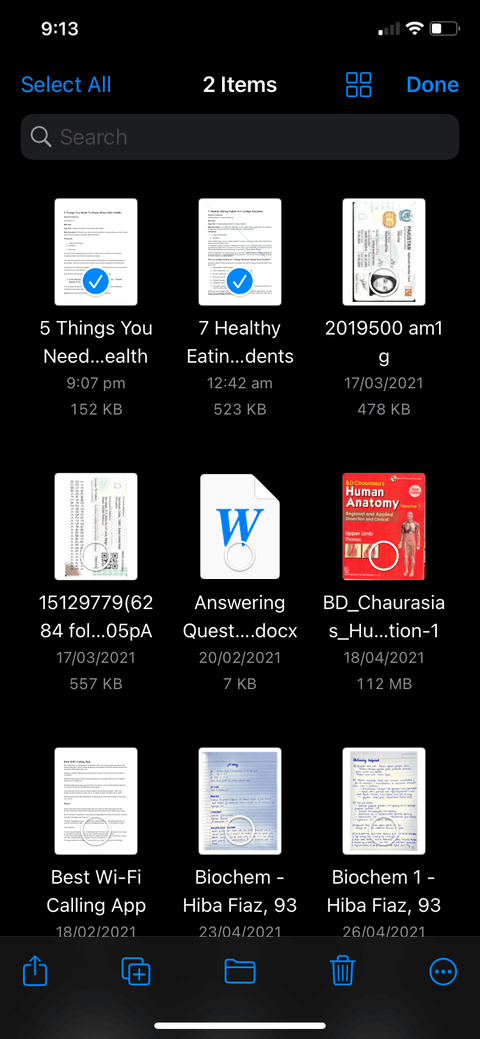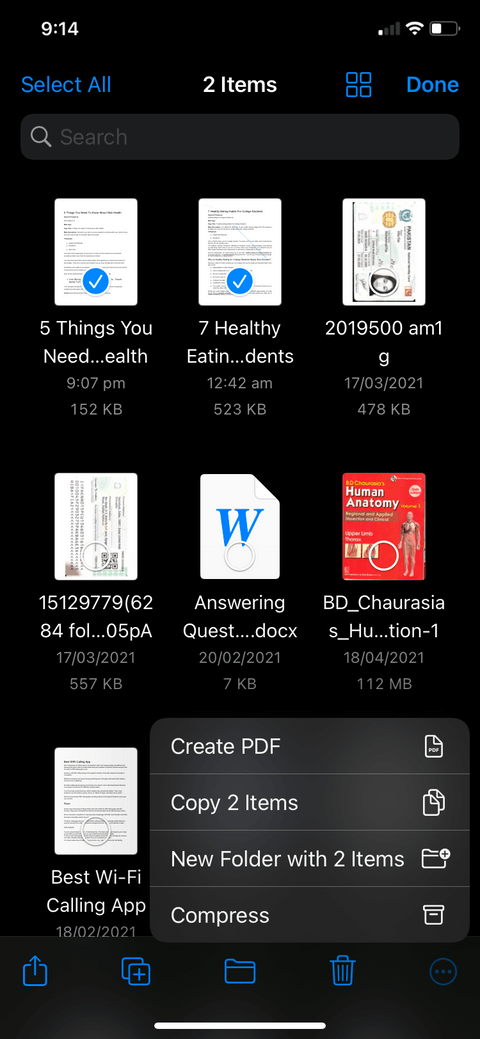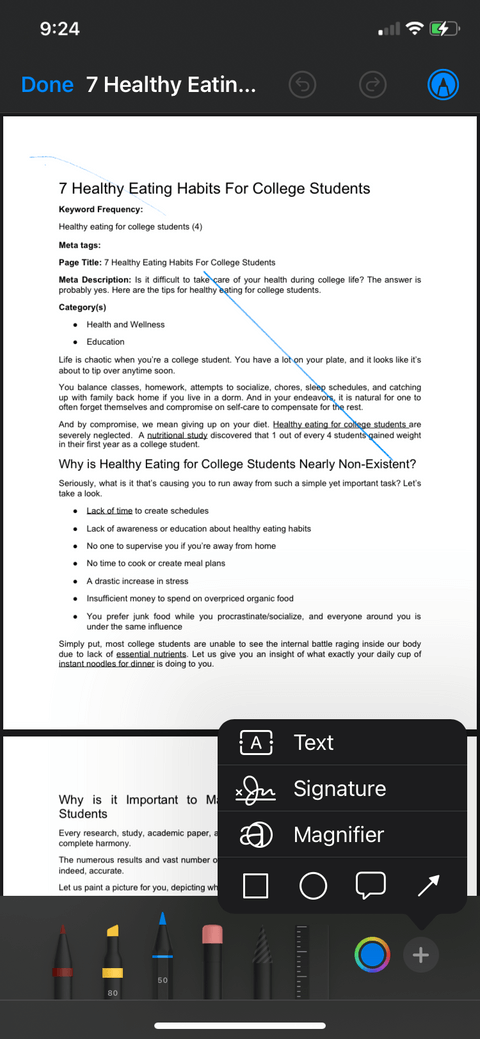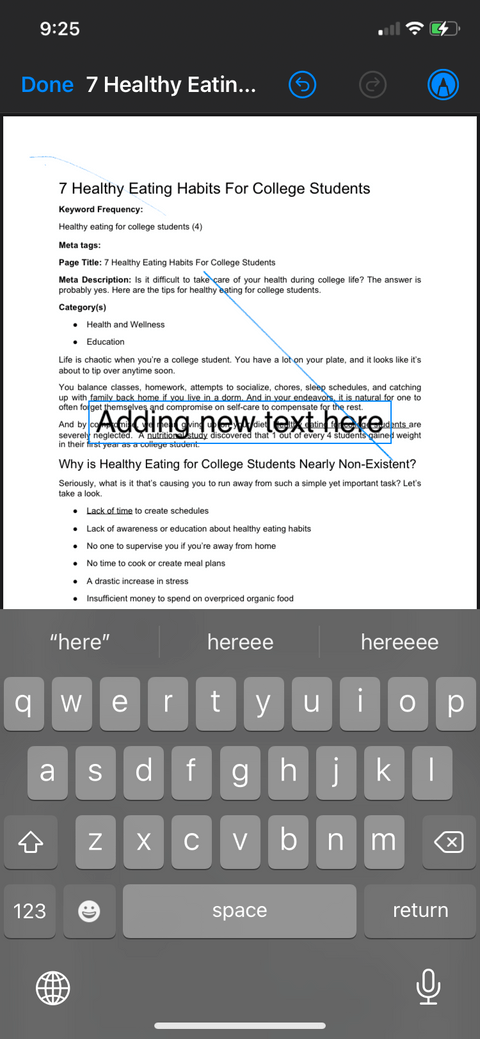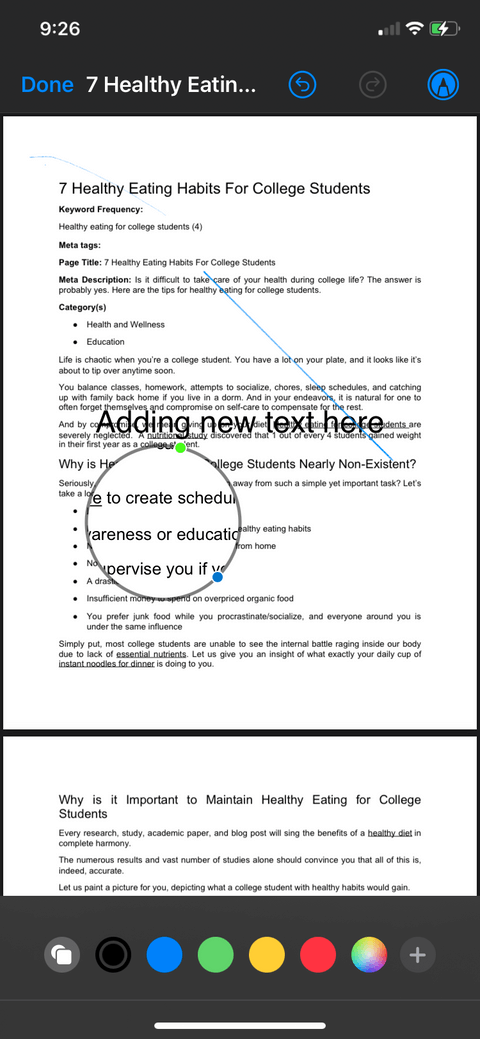Lai iPhone tālrunī rediģētu PDF failu, nav jāinstalē trešā lietotne . Tālāk ir norādīts, kā izmantot pieejamo lietotni Faili, lai iPhone tālrunī ērti rediģētu PDF .
Kā rediģēt PDF failus iPhone tālrunī, izmantojot lietotni Faili
Kā zīmēt un izcelt PDF formātā
iPhone lietotnē Faili varat zīmēt līnijas un izcelt tekstu PDF failos dažādās krāsās. Tam ir arī lineāls, kas ļauj zīmēt taisnas līnijas atbilstoši izmēram. Sīki izstrādātas darbības ir šādas:
- Atveriet lietotni Faili un pieskarieties PDF failam, kuru vēlaties rediģēt.
- Pieskarieties marķiera ikonai ekrāna stūrī. Tiks parādīta rīkjosla ar dažādu veidu pildspalvām.
- Pieskarieties pirmajam izcelšanas veidam, lai uzzīmētu līniju, izmantojiet tai blakus esošo marķieri, lai lietotu vajadzīgo segmenta krāsu un veiciet citas darbības.
- Varat pieskarties slēgtajam aplim beigās, lai atlasītu precīzu vēlamo krāsu no pieejamajām režģa , spektra un slīdņu opcijām . Ja vēlaties izvēlēties PDF failā pieejamo krāsu, pieskarieties aplim un augšējā kreisajā stūrī atlasiet ikonu Pilinātājs .
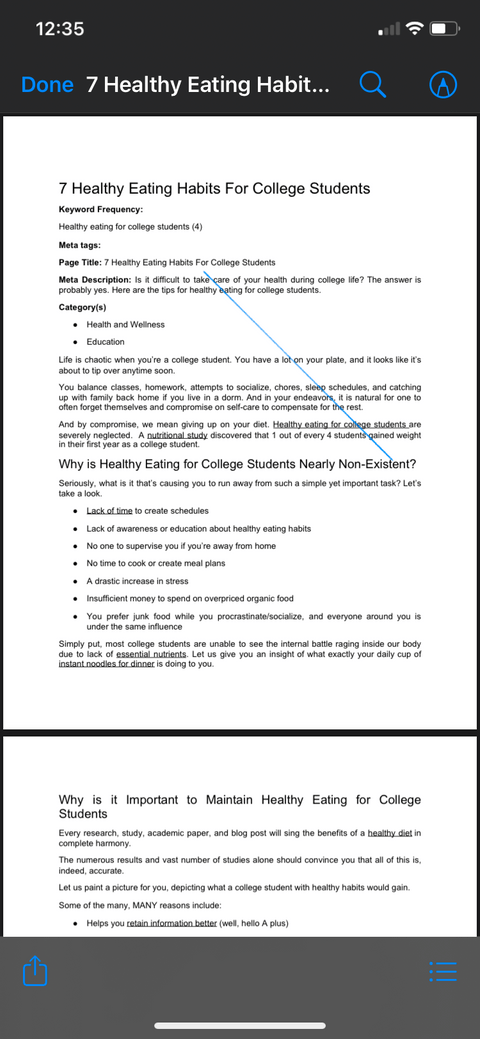
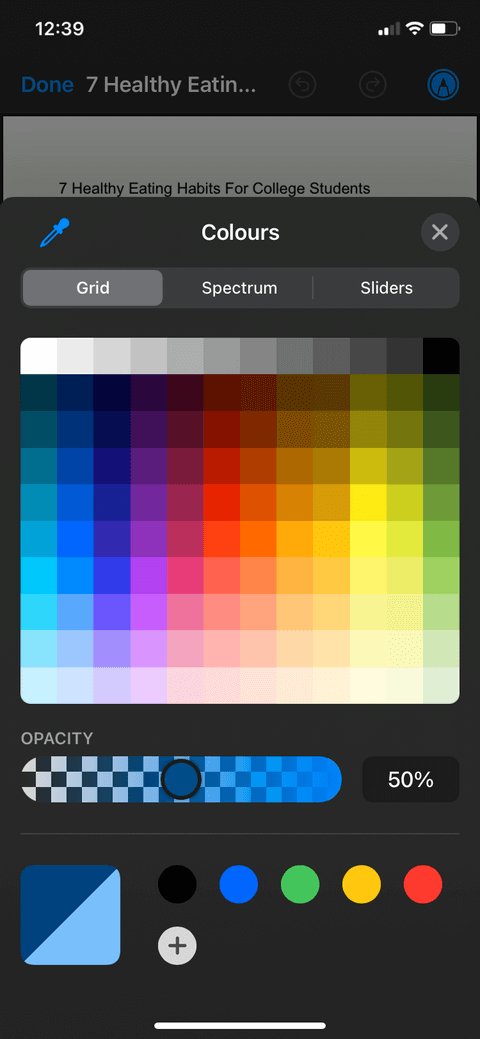
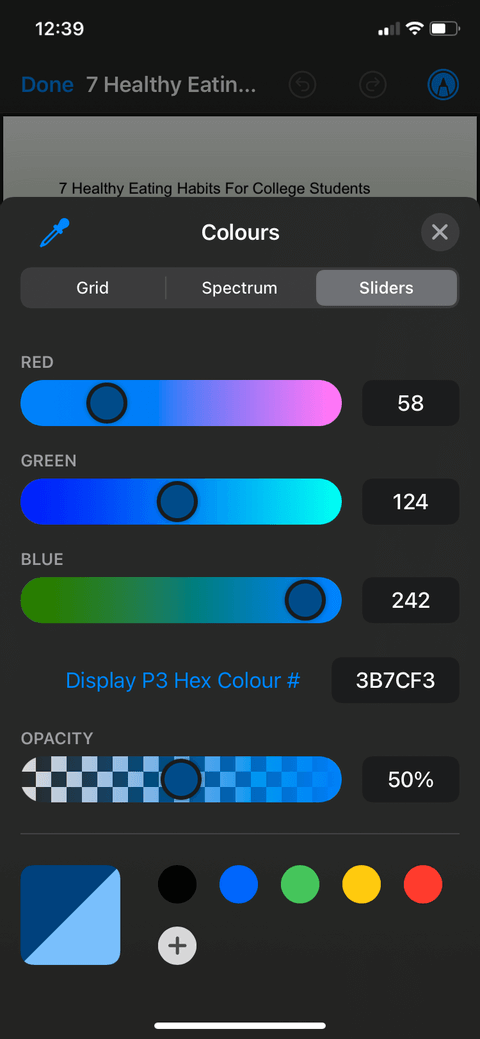
Kā pievienot vai dzēst lapas PDF failā
Šai funkcijai ekrānā nav redzamas ikonas, tāpēc daudzi cilvēki par tās esamību nezina. Tomēr programmā Faili varat pievienot un noņemt lapas, mainīt to secību, ievietot tukšas lapas, skenēt papildu lapas un pagriezt PDF lapas. Veiciet tālāk norādītās darbības.
- Pēc PDF faila atvēršanas, kuru vēlaties rediģēt programmā Faili, pieskarieties jebkurā vietā augšējā kreisajā stūrī. Tiks parādīta sānjosla, kas parāda visu PDF lapu. Vēl viena sānjoslas parādīšanas metode ir nedaudz velciet pa labi no ekrāna.
- Kad tiek parādīta sānjosla, jūs redzēsit atlasītā PDF faila pirmo lapu, kurā būs redzama 3 punktu ikona. Pieskaries tam.
- Tagad varat izvēlēties pagriezt, ievietot vai skenēt lapu.
- Ja vēlaties mainīt lapu secību PDF failā, pieskarieties lapai, kuru vēlaties pārvietot, un turiet to. Pēc tam velciet to uz augšu un uz leju sānjoslā, pēc tam nometiet to vajadzīgajā vietā.
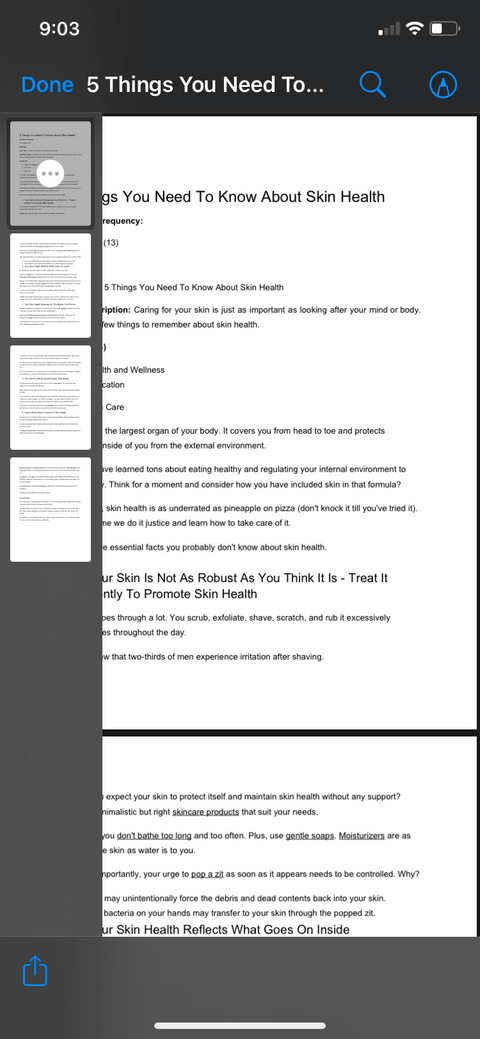
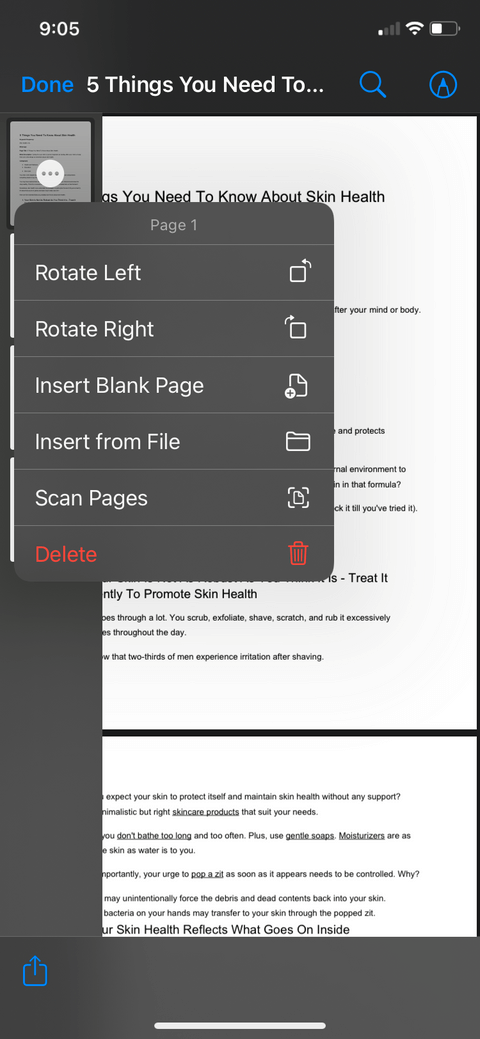
Kā apvienot vairākus PDF failus vienā
Varat pievienot fotoattēlus un eksportēt PDF failus lietotnē Faili. Pēc tam apvienojiet to visu vienā. Rīkojieties šādi:
- Atveriet lietotni Faili .
- Pieskarieties trīs punktu ikonai ekrāna augšējā stūrī.
- Atlasiet Atlasīt .
- Atlasiet visus failus, kurus vēlaties apvienot.
- Pieskarieties trīs punktu ikonai ekrāna apakšdaļā un noklikšķiniet uz Izveidot PDF . Veicot šo darbību, tiks automātiski izveidots jauns PDF fails, kuru varat pārdēvēt un rediģēt lietotnē.
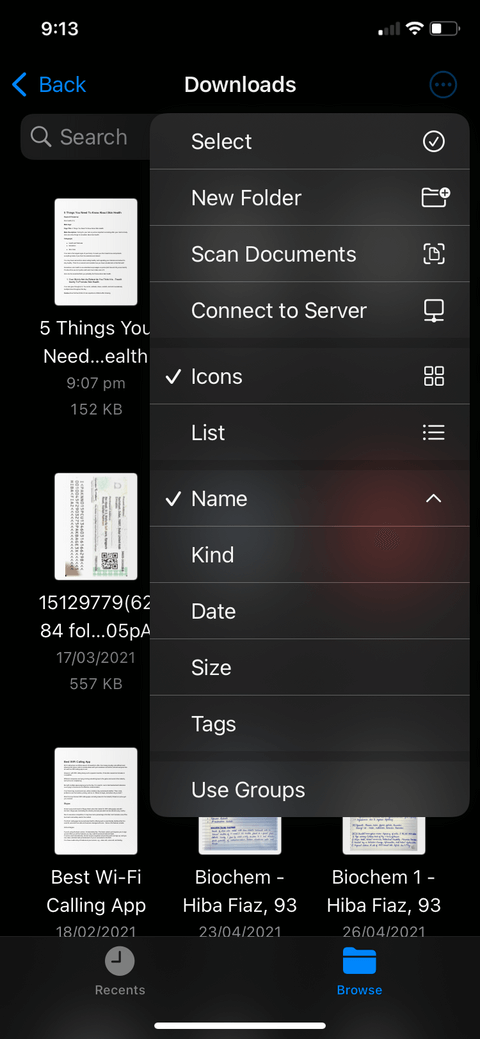
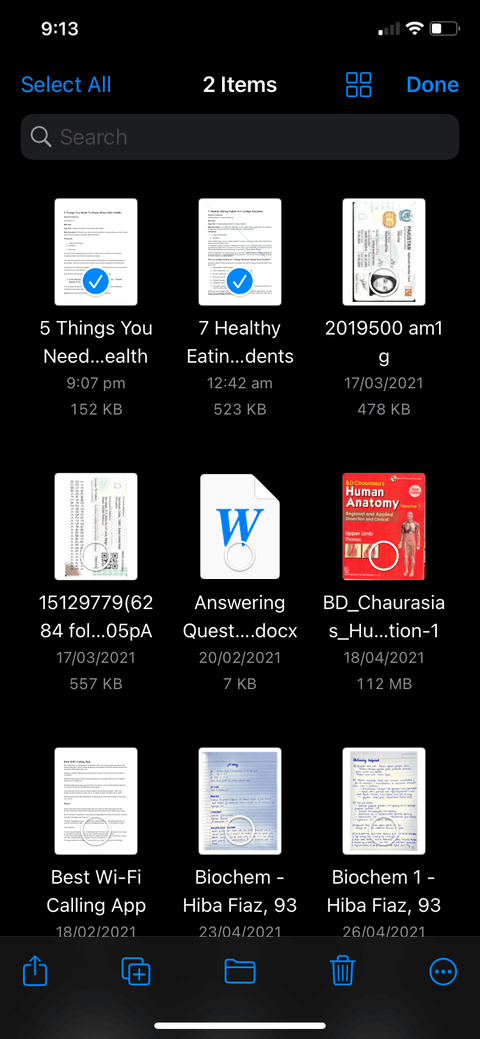
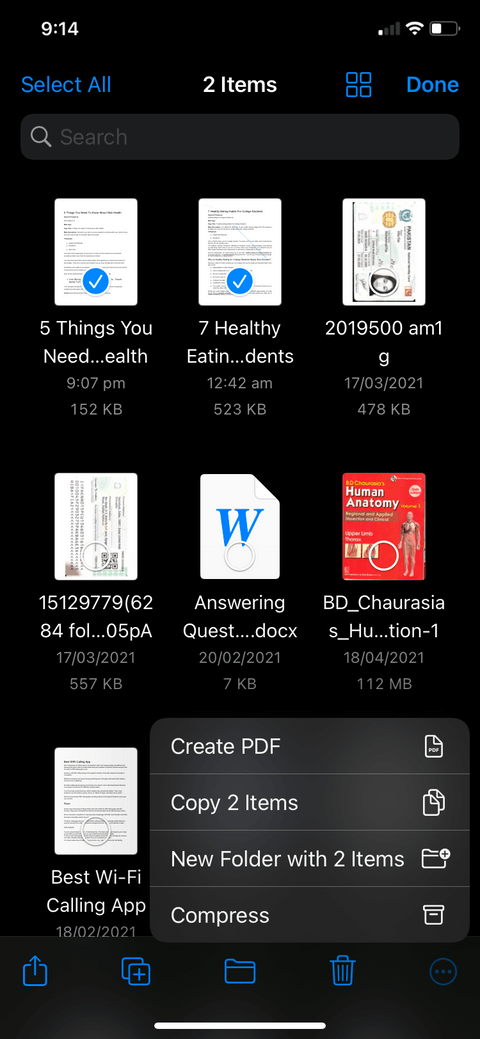
Kā pievienot tekstu un parakstīt PDF
Jūs nevarat izmantot iPhone noklusējuma programmas, lai rediģētu, aizstātu vai pievienotu tekstu PDF failam, lai tas izskatītos kā oriģināls dokuments, taču lietotne Faili ļauj pievienot mazus tekstlodziņus, kurus var pārvietot un ievietot lapās. dažādās ekrāna daļās. Jūs pat varat ievietot savu parakstu jebkurā vietā, kur vēlaties. Šeit ir sniegti soli pa solim norādījumi:
- Izmantojiet lietotni Faili , lai atvērtu rediģējamo PDF failu.
- Pieskarieties marķiera ikonai ekrāna augšējā labajā stūrī.
- Tālāk redzamajā rīkjoslā atlasiet ikonu + . Jūs redzēsit 3 dažādas iespējas: Teksts , Paraksts un Lupa .
- Noklikšķiniet uz Teksts , lai pievienotu tekstu, uz Paraksts , lai ievietotu parakstu, uz Lupas , lai palielinātu PDF daļas.
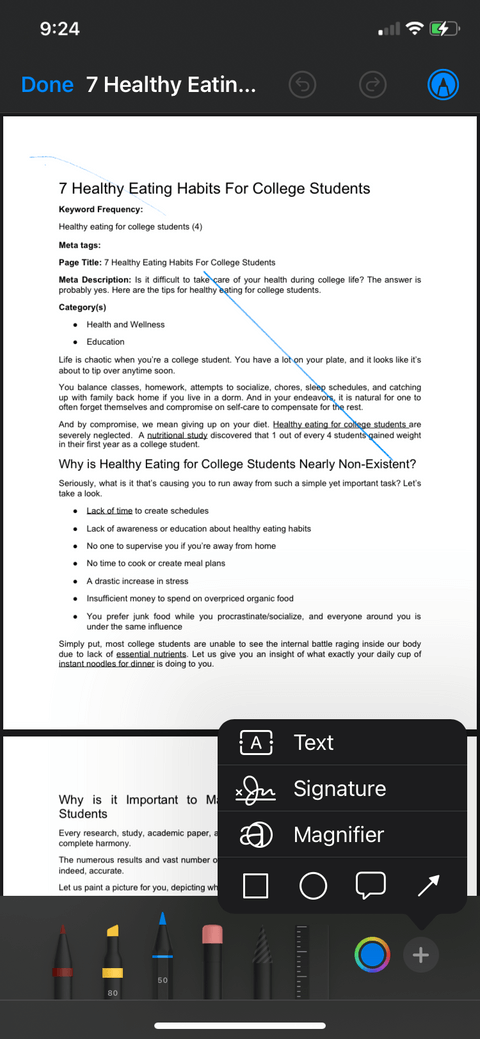
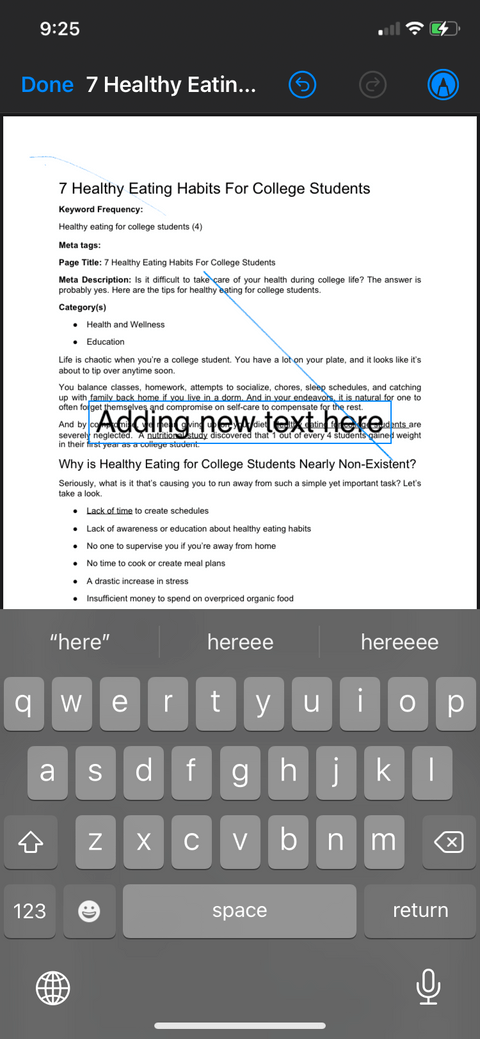
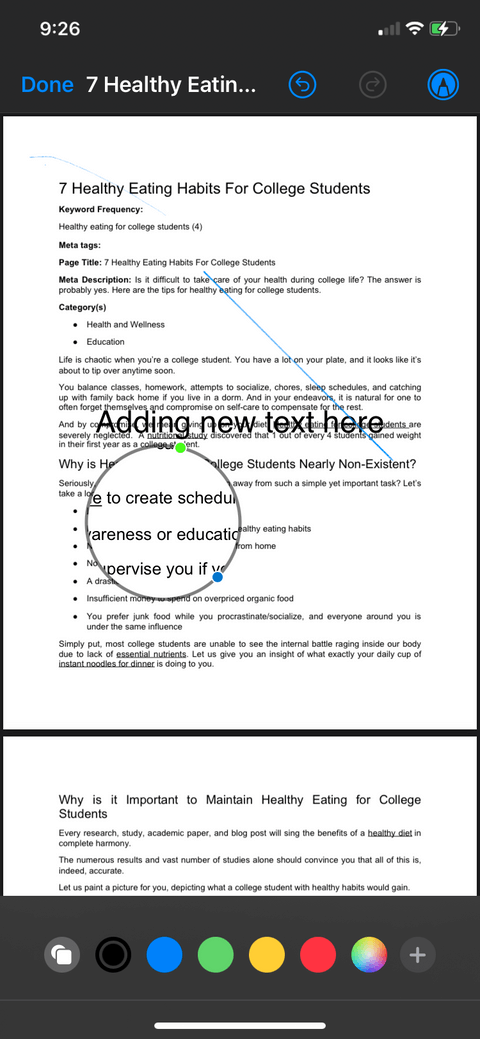
Iepriekš ir norādīts, kā izmantot lietotni Faili PDF rediģēšanai iPhone tālrunī . Kā redzat, tas nav pārāk grūti, vai ne? Tāpēc nesteidzieties instalēt trešo lietotni, izmantojiet iPhone tālrunī pieejamos failus !